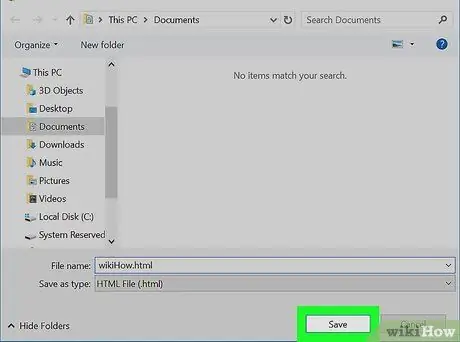- Forfatter Jason Gerald [email protected].
- Public 2024-01-19 22:13.
- Sist endret 2025-01-23 12:42.
Denne wikiHow lærer deg hvordan du laster ned Google Chrome -bokmerker som en fil på en Mac- eller Windows -datamaskin. Når bokmerkefilen er eksportert, kan du laste den opp til en annen nettleser for å åpne derfra. Husk at Chrome -bokmerker ikke kan eksporteres ved hjelp av Chrome -mobilappen.
Steg
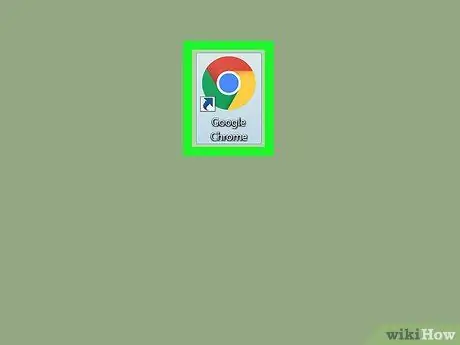
Trinn 1. Kjør Chrome
Klikk eller dobbeltklikk på Chrome, hvis appikon er en gul, grønn, rød og blå sirkel.
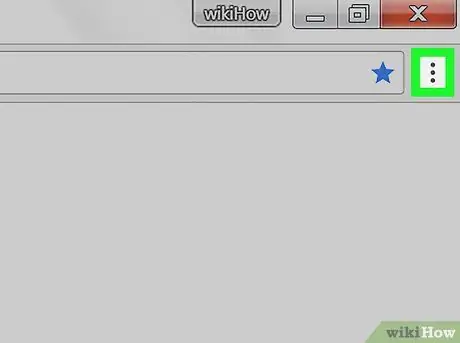
Trinn 2. Klikk i øvre høyre hjørne
En rullegardinmeny vises.
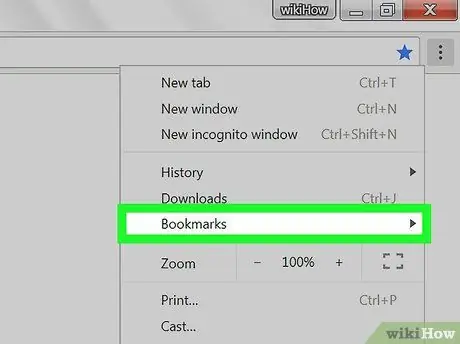
Trinn 3. Velg Bokmerker
Det er øverst på rullegardinmenyen. En hurtigmeny vises.
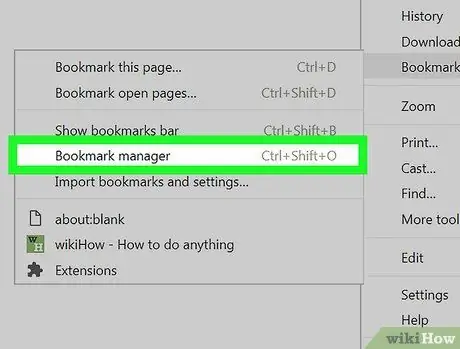
Trinn 4. Klikk på Bokmerkebehandling i popup-vinduet
Bokmerkerbehandling vil bli vist i en ny fane.
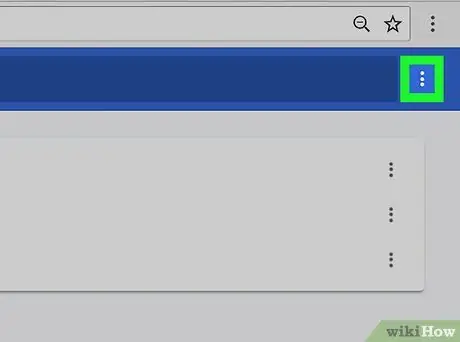
Trinn 5. Åpne Bokmerker -menyen
Klikk på ikonet ⋮ Det er helt til høyre på det blå banneret øverst i bokmerke -vinduet. En rullegardinmeny vises.
Ikke klikk på ikonet ⋮ plassert til høyre for hvert bokmerke eller øverst til høyre i den grå delen av Chrome-vinduet. Hvis du klikker på dem, viser ikke de to ikonene de riktige alternativene.
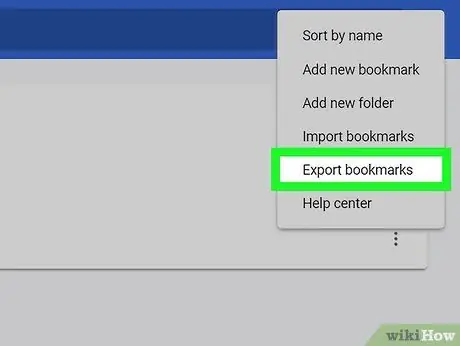
Trinn 6. Klikk på Eksporter bokmerker i rullegardinmenyen
Et Finder (Mac) eller File Explorer (Windows datamaskin) vindu åpnes.
Hvis alternativet Eksporter bokmerker nei, det betyr at du har klikket på ikonet ⋮ feil.
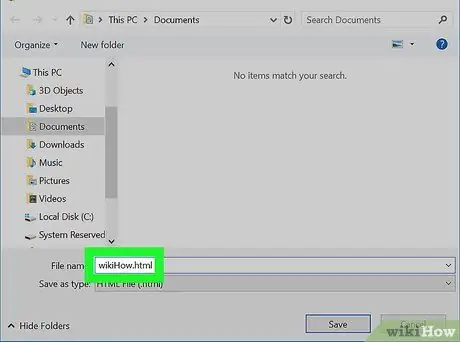
Trinn 7. Gi filen et navn
Skriv inn et navn for bokmerkefilen.
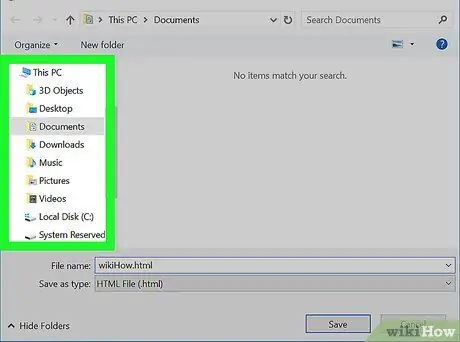
Trinn 8. Bestem hvor du vil lagre den
På venstre side av vinduet klikker du på mappen der du vil lagre bokmerkefilen (for eksempel Skrivebord).